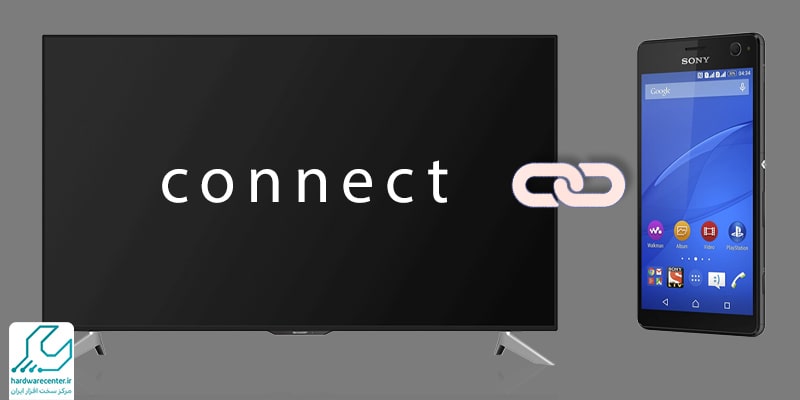بسیاری از افرادی که از پلی استیشن استفاده می کنند، تمایل دارند این کنسول را به لپ تاپ وصل کنند. پیش تر در مورد ترفندهای Ps4 صحبت کردیم و امروز قصد دارین نحوه اتصال کنسول بازی سونی به لپ تاپ را به شما آموزش دهیم. برای این منظور به یک کابل HDMI نیاز دارید. البته لپ تاپ هم باید پورت اچ دی ام آی را داشته باشد؛ در غیر این صورت باید از تبدیل استفاده کنید.
همچنین باید تنظیمات ویژه ای را انجام دهید که در ادامه آنها را مورد بررسی قرار می دهیم. برای آشنایی با نحوه اتصال کنسول بازی sony به لپ تاپ، ادامه مطلب را دنبال کنید. در صورت مواجهه با هرگونه مشکل هم می توانید راهنمایی های لازم را از کارشناسان تعمیرات پلی استیشن در نمایندگی سونی دریافت کنید.

مراحل اتصال کنسول بازی سونی به لپ تاپ
برای این که کنسول بازی سونی یا همان پلی استیشن را به درستی به لپ تاپ وصل کنید، باید اقداماتی را به ترتیب انجام دهید. قبل از هر کاری باید نرم افزار Remote Play را دانلود و نصب کنید. این برنامه قابل نصب در لپ تاپ های ویندوزی و مک می باشد و از این نظر مشکلی ندارد. بعد از دانلود کردن برنامه، مراحل زیر را برای اتصال کنسول بازی سونی به لپ تاپ انجام دهید:
این مقاله برای شما مفید است : دلیل روشن نشدن ps4
1- نرم افزار Remote Play را نصب کنید.
2- زبان مورد نظرتان را در حین نصب برنامه انتخاب کنید تا برای اجرای مراحل بعدی با مشکل مواجه نشوید.
3- حالا باید PS4 Remote Play را اجرا کنید.
4- نرم افزار Remote Play یک آیکون آبی با لوگویی شبیه به کنترلر Dual Shock دارد.
5- وارد منوی استارت ویندوز یا پوشه برنامه ها در Mac شوید تا نرم افزار مورد نظر را پیدا کنید.
6- پس از اجرای نرم افزار، باید کنترلر Dual Shock 4 را به لپ تاپ وصل کنید.
7- برای اتصال کنترلر لپ تاپ، باید از کابل اتصال به شارژ کنترلر استفاده و انتهای آن را به لپ تاپ وصل کنید.
8- حالا دکمه Option روی کنترلر را فشار دهید.
9- حالا باید وارد حساب شبکه پلی استیشن خود شوید.
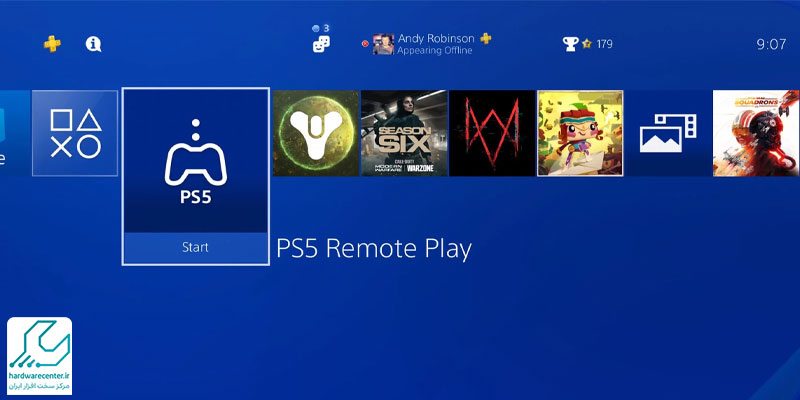
10- در ادامه مراحل اتصال کنسول بازی سونی به لپ تاپ آدرس ایمیل و گذرواژه مرتبط با حساب پلی استیشن را در برنامه PS4 Remote Play وارد کنید.
11- در این مرحله، روی گزینه ورود به سیستم کلیک کنید.
12- با استفاده از تنظیمات رزولوشن، این بخش را شخصی سازی کنید.
13- حساب پلی استیشن را در برنامه PS4 Remote Play وارد کنید.
14- اگر اکانت پلی استیشن ندارید، باید روی گزینه Create an Account کلیک کرده و دستورالعمل های ایجاد حساب کاربری جدید را دنبال کنید.
15- اگر کنسول بازی شما رمز عبور دارد، با استفاده از کنترلر آن را وارد کنید.
16- پس از ورود به سیستم، می توانید با استفاده از نرم افزار ریموت پلی، بازی های مورد نظرتان را از طریق لپ تاپ اجرا کنید.
این مقاله رو حتما مطالعه کنید : رفع مشکل وصل نشدن دسته به کنسول
چگونه پلی استیشن 1 را به کامپیوتر وصل کنیم
برای اتصال پلیاستیشن 1 به کامپیوتر، چند روش متداول وجود دارد که بسته به هدف شما متفاوت هستند. اگر میخواهید تصویر و صدای پلیاستیشن 1 را مستقیماً روی کامپیوتر پخش کنید، استفاده از کارت کپچر گزینه مناسبی است. با تهیه یک کارت کپچر و اتصال آن به کامپیوتر، میتوانید کابلهای RCA (زرد، سفید و قرمز) پلیاستیشن 1 را به ورودیهای کارت کپچر وصل کنید و از طریق نرمافزار کارت کپچر، تصویر را روی کامپیوتر مشاهده کنید.
در صورتی که کامپیوتر شما پورت HDMI دارد و کارت کپچر RCA در دسترس نیست، میتوانید سیگنال RCA را به HDMI تبدیل کنید؛ برای این کار، به یک مبدل RCA به HDMI نیاز دارید که خروجی آن را میتوانید به کامپیوتر یا کارت کپچر HDMI متصل کنید. اگر هدف شما فقط اجرای بازیهای پلیاستیشن 1 روی کامپیوتر است، استفاده از شبیهسازهای پلیاستیشن 1 گزینهای سادهتر است. شبیهسازهایی مانند ePSXe و PCSX-Reloaded به شما اجازه میدهند که بازیها را بهصورت مستقیم روی کامپیوتر اجرا کنید. برای این کار، کافی است شبیهساز و فایل BIOS پلیاستیشن 1 را نصب کنید و بازیها را از طریق فایل ISO یا دیسک اصلی اجرا کنید.

آیا میتوان پلی استیشن را تنها با HDMI به لپ تاپ وصل کرد؟
نمایندگی مجاز سونی IHC انتخاب حرفه ای ها
نمایندگی سونی در راستای ارائه خدمات تخصصی و جلب رضایت شما مشتریان عزیز راه اندازی شده است. این مرکز انواع محصولات کمپانی sony از جمله لوازم خانگی، لپ تاپ، مانیتور، تلویزیون، موبایل، تبلت و … را به صورت اصل و اورجینال به متقاضیان عزیز عرضه می کند. همچنین شما شما عزیزان می توانید تخصصی ترین خدمات در حوزه تعمیرات سونی را از این مرکز دریافت کنید. وجود تجهیزات پیشرفته و استفاده از آنها توسط تعمیرکاران مجرب، امکان انجام عملیات تعمیر به صورت تخصصی را در این واحد فراهم کرده است. در صورت بروز هرگونه مشکل یا ابهام در مورد محصولات sony خود، مشاورین مجرب ما در نمایندگی مجاز سونی IHC، برای رفع مشکل و ارائه راهنمایی های لازم در خدمت شما هستند و می توانید روی تجربه و مهارت بالای آنها حساب کنید.